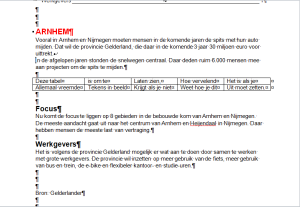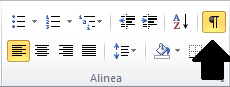Op een zondagmorgen werd ik door een buurvrouw benaderd met een dringende vraag: “Ik moet iets voor mijn werk afmaken, maar ik heb allemaal vreemde tekens in beeld. Zo kan ik niet werken. Kun jij me helpen?” Het is beter om vooraf te weten hoe je in zo’n geval moet handelen. Want dit is letterlijk met 1 druk op de knop op te lossen. Of wacht je liever tot je ook in zo’n dringende situatie zit?
Waar zijn ze voor
De vreemde tekens, ook wel opmaakmarkeringen genoemd, zijn bedoeld om alineamarkeringen en andere verborgen tekens weer te geven. Dit kan erg handig zijn, als je wilt weten hoe je pagina opgebouwd is. Je kunt hierdoor bijvoorbeeld zien waar de sectie-einden of kolomeinden zich bevinden. Maar als je dat niet wilt, is het niet prettig werken met deze tekens in beeld.
Hoe zet ik dit uit
Zoals gezegd kun je dit letterlijk met 1 druk op de knop uitzetten. Op het tabblad Start, bij Alinea, staat een soort P in spiegelbeeld. Als je hierop klikt, verdwijnen de alineamarkeringen, of ze worden juist zichtbaar.
Wat betekenen de vreemde tekens
Een belangrijke knop om te kennen dus. Niet alleen als dit eens ongewenst aan staat, maar ook als er dingen in de document gebeuren die je niet snapt. Het gaat te ver om hier alle tekens uit te leggen, maar een paar veelvoorkomende wil ik graag verklaren.
In de afbeelding na de 1e alinea zie je meerder alineamarkeringen:
- De P in spiegelbeeld staat voor een enter.
- De grotere punt voor “Arnhem” geeft aan dat deze met
Kop 1 is gemarkeerd. - Het kleine puntje tussen de woorden staat voor een spatie.
- Het pijltje van boven naar links geeft aan dat er een shift-enter is gebruikt.
- In de tabel staan achteraan in elke cel tekens, daarmee wordt het einde van de cel aangegeven.